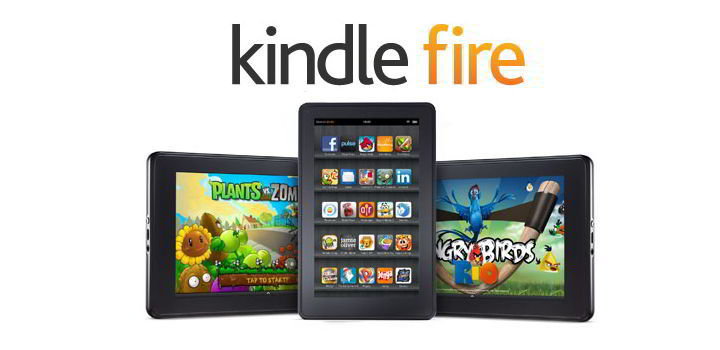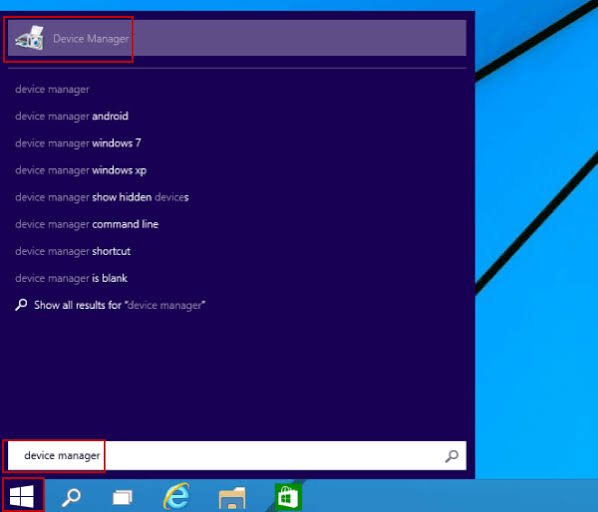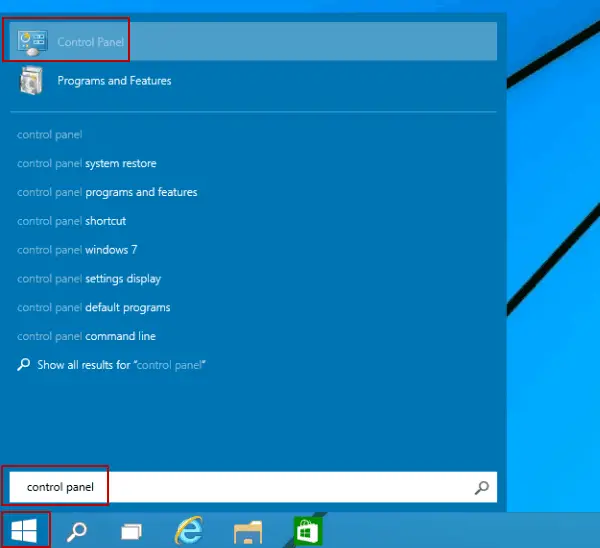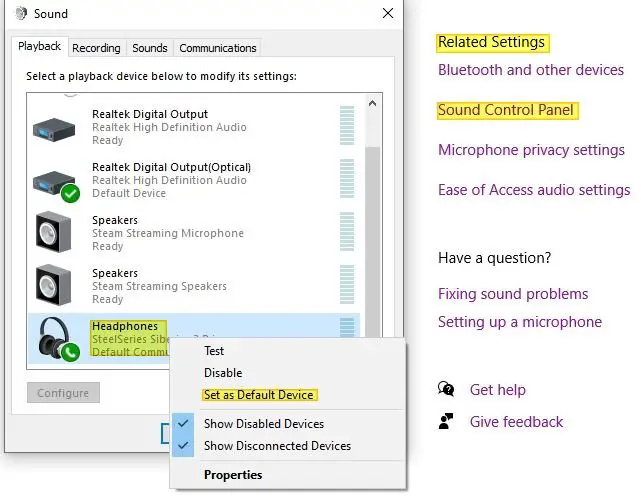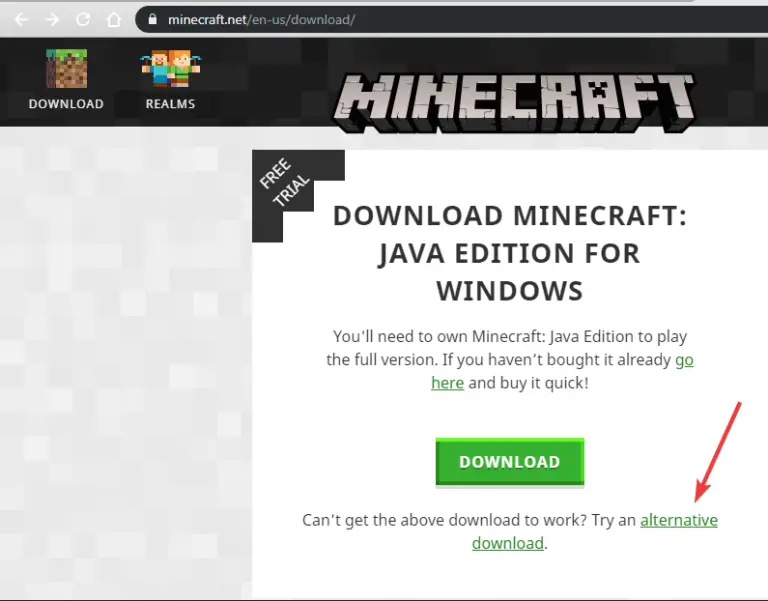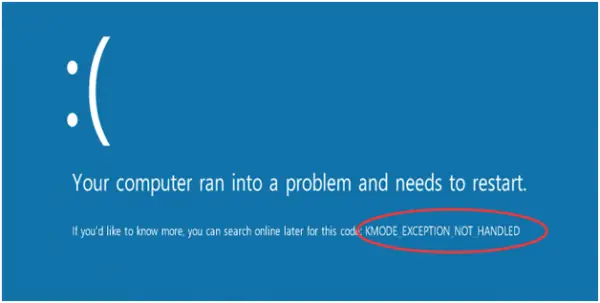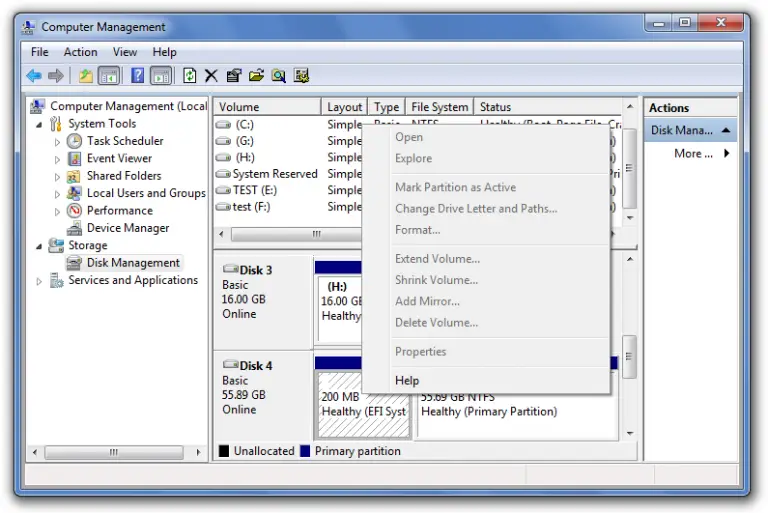修復:Kindle Fire無法識別錯誤[12種方法]
在本文中,我們將為您提供12種久經考驗的方法,這些方法可以幫助您解決Windows 10、8和7 PC上的“ Kindle Fire無法識別”問題。繼續閱讀以找出答案!
亞馬遜不僅出售其他賣家的產品。它還擁有由亞馬遜本身生產和銷售的多種產品。Kindle,Amazon Echo系列,Amazon火棒以及許多作為Amazon基本商品銷售的產品,例如USB電纜,移動充電器,耳機,都是Amazon自己的產品。
Kindle Fire是亞馬遜生產的流行平板電腦。它具有堅固的硬件,並且價格實惠。由於這些原因,該設備迅速獲得了廣泛的普及。
儘管Kindle Fire是一款出色的設備,但許多用戶抱怨Windows 10無法識別它。因此,今天,我們將學習如何使用十二種保證方法來解決此問題。
無法識別如何修復Kindle Fire
以下是十二種久經考驗的方法,可以保證幫助您解決“ Kindle Fire無法識別”的問題。您需要做的就是逐步遵循這些方法,您應該會很好。
方法#1將Kindle Fire重新連接到PC
解決kindle fire無法識別的問題的最佳方法是將其重新連接到PC。
- 拔下設備,然後將其重新插入另一個USB端口。
- 或者,重新啟動設備,然後重試。
- 如果問題仍然存在,請為設備充電30分鐘以上,然後重複進行。
- 嘗試將設備連接到任何其他PC上,然後檢查響應。
- 確保已更新最新版本的Kindle。
方法#2執行硬重置
請按照給定的步驟嘗試硬重置。
- 將Kindle插入PC。
- 對於40秒,請按住電源按鈕。
- 設備自動重啟後,釋放按鈕。
方法#3將Kindle Fire作為相機連接到PC
此方法幫助許多用戶解決此問題。
- 將Kindle設備插入PC。
- 在下拉菜單中,打開“設備作為相機”。
- 或者,轉到“設置”,然後選擇“在設備上存儲”
方法#4安裝適用於Windows 10的“今天連接上的Fire Driver”
您的電腦可能沒有Kindle fire所需的驅動程序。通常,它應該自動安裝,但是如果沒有安裝,則可以手動安裝,也可以使用Windows的任何頂級驅動程序更新程序工具進行安裝。
- 在設備管理器下,打開“便攜式設備”。
- 右鍵點擊“ Kindle Fire”或“ MTP設備”。

- 點擊“更新驅動程序軟件”。
- 現在,選擇“瀏覽我的計算機以獲取驅動程序軟件”。

- 單擊“讓我從計算機上的設備驅動程序列表中選擇”。

- 啟用“顯示兼容硬件”。
- 單擊“ MTP USB設備”。
- 按“下一步”。

- 在警告框中選擇“是”。
方法5。下載最新版本的Kindle應用程序
您可能想到的第一件事是它可能是由於您的Kindle應用程序所致。您可能已經知道您的平板電腦使用Kindle應用程序進行文件傳輸。因此,如果此應用程序不是最新的,則很有可能導致某些問題。一些用戶發現為他們的計算機安裝最新版本的Kindle可以解決此問題。
方法#6。通過WiFi網絡傳輸文件
如果您的PC無法識別Kindle Fire,您仍然可以通過Wi-Fi傳輸文件。為此,您將必須使用Amazon Cloud Drive和文件管理器。其他可能適用的應用程序是“發送至Kindle” 和Wi-Fi Explorer。
方法#7。嘗試使用其他電纜
如果您已經嘗試了上述所有方法,但Windows仍然無法識別Kindle,則可能是由於您的電纜所致。有時您的電纜可能有故障或損壞,由於這個原因,您可能無法將Kindle連接到計算機。替換它可能會成功。更換電纜後,檢查Windows是否可以識別Kindle。
方法#8。使用口徑傳輸文件
- 關閉您的PC和Kindle
- 斷開所有電纜。
- 重新打開電腦。
- 現在打開口徑,然後將Kindle連接到PC。
- 打開Kindle。
完成之後,PC應該可以識別您的設備
現在將文件傳輸到您的Kindle。您應該不會遇到任何問題。
方法#9。檢查您的設備是否在口徑中的“忽略列表”中
如果您的設備位於Calibre的“忽略”列表中,則可能會阻止Windows識別它。解決問題:
- 開口徑
- 打開忽略列表
- 檢查您的Kindle是否列在忽略列表中。
- 如果是這樣,請將其刪除。
方法#10。保持Kindle連接幾分鐘
就像將他們的Kindle連接到PC一樣,您可以解決問題。根據幾位用戶的說法,該設備最初並未被識別,但是在保持連接狀態幾分鐘後,Windows設法識別了該設備。奇怪的解決方案,但仍然是值得嘗試的解決方案。
方法#11。在Kindle上啟用ADB
- 打開設置
- 前往裝置
- 打開 ADB 選項。
之後,您的PC應該可以識別Kindle,而不會出現任何問題。
方法#12。 更新Kindle固件
警告: 固件更新是一個高級步驟,如果您沒有正確更新固件或安裝錯誤的更新,可能會對Kindle造成不可挽回的損害。因此,如果您決定更新固件,請格外小心,並牢記更新風險自負。
您可能可以通過更新Kindle固件來解決此問題。固件更新可以解決兼容性問題,如果Windows 10無法識別您的Kindle,則很可能是兼容性問題。因此,固件更新可能會解決該問題。但這絕對是您最後的反駁。
最終決定!
我希望您能夠解決“ Kindle Fire無法識別”的問題。如果您遇到任何困難,請隨時發表評論並告知我們。我們將盡快與您聯繫。